فهرست مطالب
نوار پیمایش اکسل یک ابزار ناوبری یکپارچه و ضروری برای عبور سریع از مسیرهای طولانی پنجره کاربرگ است. وقتی صحبت از اکسل می شود، اکنون بخش مهمی است. با این حال، در چند وقت اخیر برخی از کاربرانی که تجربه کرده اند نوار اسکرول پایین در پنجره کاربرگ اکسل وجود ندارد، در اینجا با توضیح کافی در مورد چگونگی حل مشکل نوار اسکرول اکسل در اکسل بحث خواهیم کرد.
7 راه حل ممکن برای نوار اسکرول پایین در اکسل وجود ندارد
ما در مجموع 7 راه حل را ارائه می کنیم که چگونه می توانیم مشکل نوار اسکرول پایین را حل کنیم. همه آنها همراه با توضیحات و مثال های بصری هستند.
راه حل 1: تغییر گزینه های اکسل
در برخی موارد به دلیل غیرفعال کردن آن در گزینه پیشرفته، نوار پیمایش ممکن است از بین رفته باشد. ما فقط باید آن را با همان فرآیند فعال کنیم.
مراحل
- در ابتدا، توجه داشته باشید که نوار اسکرول پایین اکنون در بالای <1 وجود ندارد>دکمههای را مشاهده کنید.

- بعدی روی فایل کلیک کنید.
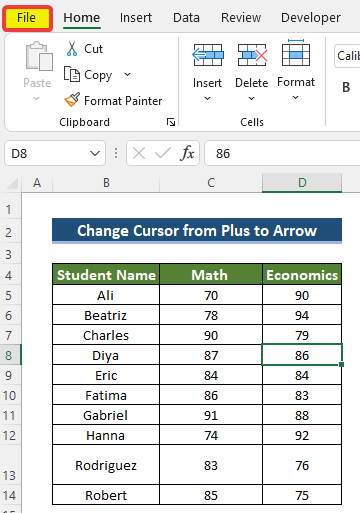
- سپس از پانل شروع، روی گزینه ها کلیک کنید.

- سپس در پنجره جدید گزینه های اکسل ، به پیشرفته بروید.
- بعد، از پیشرفته ، به گزینه های نمایش برای این کتاب کار رسید. .
- در گروه پیشرفته ، کادر نمایش نوار اسکرول افقی و نمایش نوار پیمایش عمودی ممکن است علامت آن را بردارید.
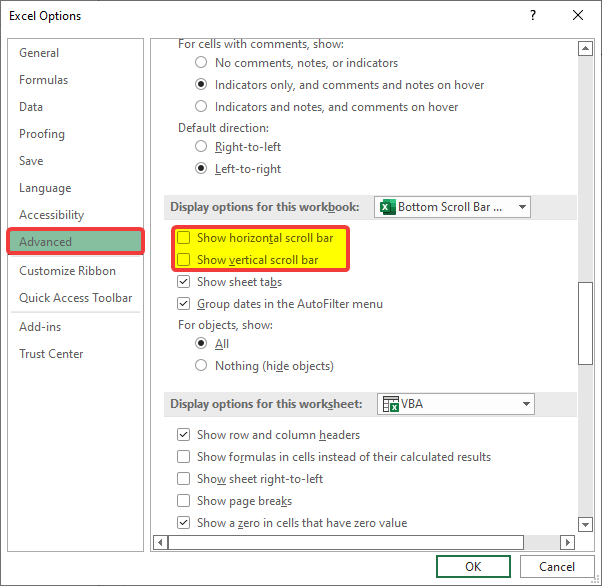
- اگر چنین است، هر دو نمایش نوار اسکرول افقی و نمایش نوار پیمایش عمودی را علامت بزنید جعبه.
- پس از این OK را کلیک کنید.
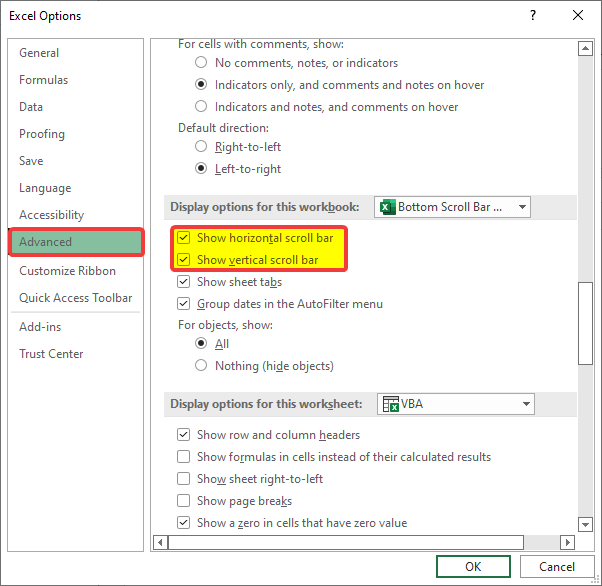
- پس از کلیک بر روی OK، متوجه خواهید شد که نوار پیمایش اکنون بالای دکمه های مشاهده بازگشته است.

بیشتر بخوانید: نحوه ایجاد یک نوار اسکرول عمودی در Excel (گام به گام)
راه حل 2: فعال کردن گزینه Tiled از Arrange All Command در Tab View
اگرچه نوار اسکرول در گزینه های Advanced فعال می شود ، نوار اسکرول پایین همچنان می تواند پنهان باشد به دلیل عدم چیدمان مجدد کاشی ها در کاربرگ ها. از برگه View ، میتوانیم به راحتی ترتیب Tiled را تغییر دهیم.
Steps
- ابتدا، از تب View ، به گروه Windows بروید.
- سپس بر روی دستور Arrange All کلیک کنید.
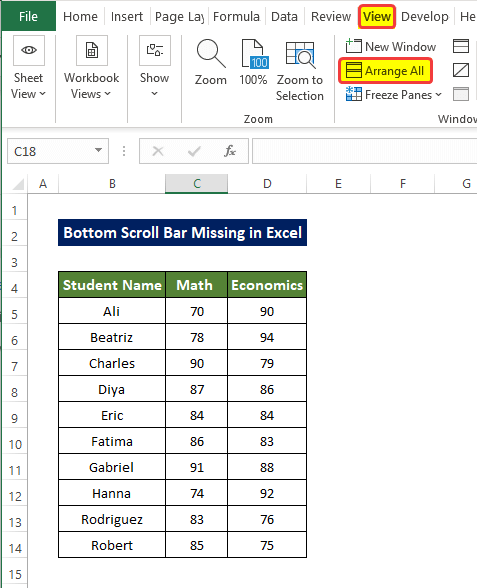
- سپس پنجره جدیدی به عنوان ترتیب ویندوز وجود خواهد داشت.
- سپس بر روی گزینه Tiled در گروه Arrange .
- کلیک کنید OK بعد از این.
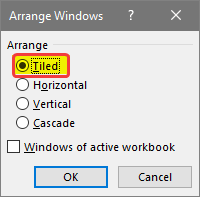
- به عنوان یک در نتیجه، خواهید دید که یک نوار اسکرول افقی ظاهر شده است.

بیشتر بخوانید: نحوه تنظیم نوار اسکرول در اکسل (5 روش موثر)
راه حل 3: گسترش نوار اسکرول پایین
هنگامی که نوار اسکرول پایین به حداقل برسد، نوار اسکرول افقی ممکن است حتی زمانی که فعال است نامرئی باشد. زیرااز این رو، کاربر باید نوار اسکرول را به صورت دستی به حداکثر برساند.
مراحل
- اول از همه، باید توجه داشته باشید که آیا نوار اسکرول نماد سه نقطه نشان داده می شود یا نه.
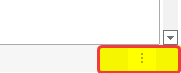
- اگر نماد سه نقطه وجود دارد، نماد سه نقطه را بکشید سمت چپ.
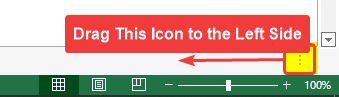
- سپس خواهید دید که نوار اسکرول افقی یا پایین در زیر موجود است.

بیشتر بخوانید: [اصلاح شد!] نوار اسکرول افقی اکسل کار نمی کند (8 راه حل ممکن)
راه حل 4: به حداکثر رساندن پنجره اکسل
به دلیل محدودیت فضا، دید نوار اسکرول پایین ممکن است محدود باشد. کاربران باید به صورت دستی اندازه پنجره های خود را به درستی تغییر دهند تا با نوار پیمایش متناسب شود.
گام ها
- توجه کنید که نوار اسکرول افقی پایین به درستی نشان داده نمی شود.
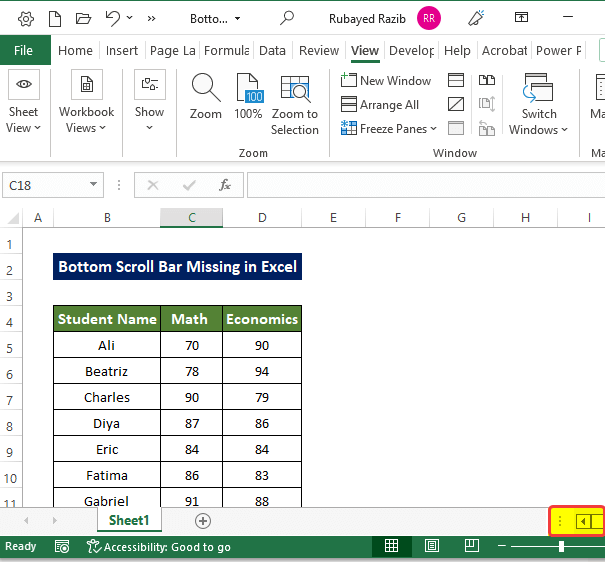
- اکنون، برای دید بهتر، روی دکمه بیشینه کردن در دکمه کنترل کلیک کنید.
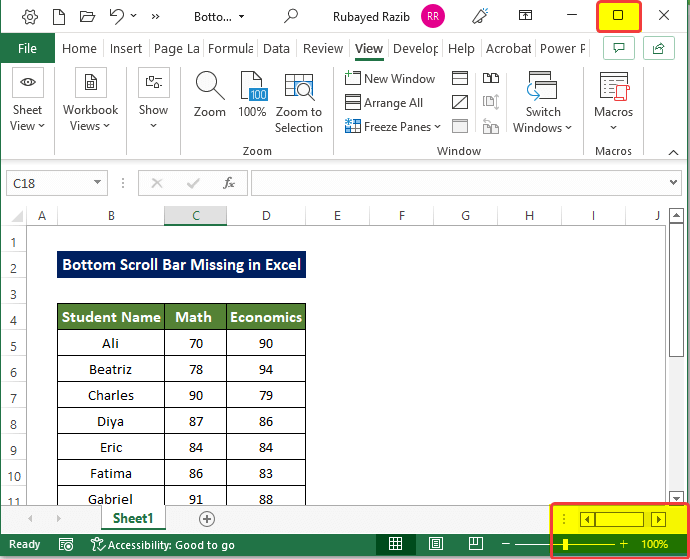
- پس از کلیک بر روی دستور بیشینه سازی ، نوار اسکرول افقی را به درستی مشاهده خواهید کرد.

راه حل 5: بازیابی نوار اسکرول پایین از منوی زمینه
در تعدادی از موارد، پنجره برنامه بازیابی شده می تواند مشکل نمایش ندادن نوار اسکرول پایین را حل کند.
مراحل
- برای بازیابی پنجره برنامه، ابتدا باید روی نام عنوان در بالای کتاب کار اکسل کلیک راست کنید.
- بعد از آن با کلیک راست، یک علامت وجود خواهد داشتمنوی زمینه کوچک.
- از منوی زمینه، روی بیشینه سازی کلیک کنید.
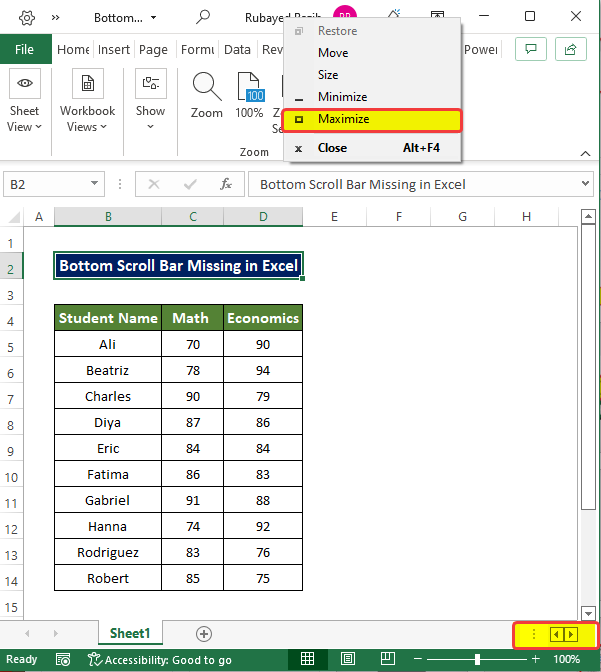
- پس از کلیک بر روی در Maximize ، متوجه خواهید شد که پنجره اکنون باز شده است. اما همچنان، نوار اسکرول پایین آنقدر کوچک است که نمی توان متوجه آن شد.
- درست پس از باز شدن پنجره اکسل، روی ماوس روی آن کلیک راست کرده و از منوی زمینه روی Restore کلیک کنید.
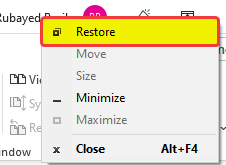
- بعد از کلیک بر روی بازیابی اکنون خواهید دید که نوار اسکرول پایین به خوبی قابل مشاهده است.

راه حل 6: گزینه پنهان کردن خودکار نوار اسکرول را بررسی کنید
گزینه های نوار پیمایش خود مایکروسافت در تنظیمات نمایش گاهی اوقات می توانند برای اکسل مشکل ایجاد کنند. بهینه سازی تنظیمات می تواند بلافاصله مشکل را حل کند.
Steps
- در ابتدا، روی نماد شروع در نوار وظیفه کلیک کنید.
- سپس بر روی نماد تنظیمات کلیک کنید.

- بعد از آن، پنجره تنظیمات باز می شود.
- از پنجره تنظیمات، روی Search Bar کلیک کنید و Ease of Access settings display را جستجو کنید.
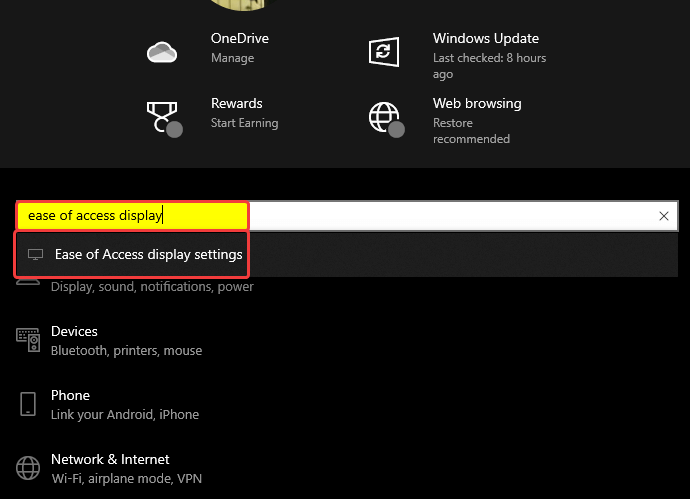
- درست پس از آن، پنجره جدیدی به نام نمایش گزینه ها باز می شود.
- در آن پنجره، پنهان کردن خودکار نوار اسکرول ویندوز را بچرخانید. خاموش است، اگر قبلاً روشن شده باشد.
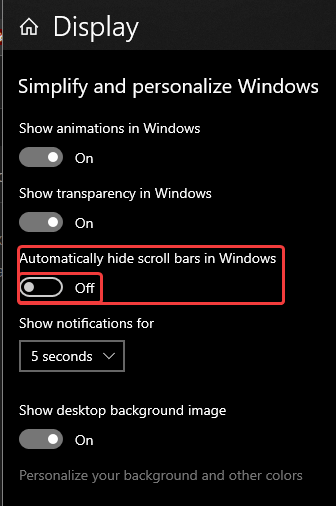
بعد از آن، متوجه خواهید شد که نوار اسکرول اکنون در پایین اکسل قرار گرفته است.کاربرگ.

راه حل 7: تعمیر مایکروسافت آفیس
تعمیر سریع به عنوان راه حل نوع تجارت برای هر نوع در نظر گرفته می شود. مسائل مربوط به اکسل این مشکل نوار اسکرول پایین نیز از این قاعده مستثنی نیست.
مراحل
- ابتدا به منوی شروع و سپس به <1 بروید>تنظیمات .
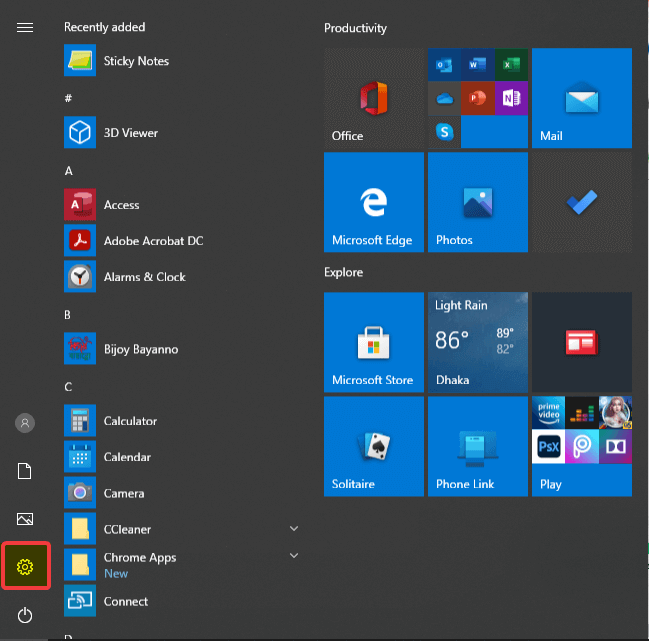
- سپس در پنجره تنظیمات ، روی گزینههای برنامهها کلیک کنید. .
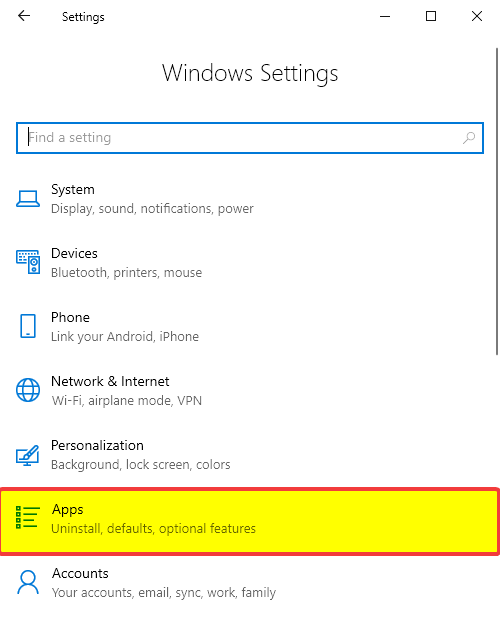
- بعد، در پنجره برنامهها و ویژگیها ، Office را جستجو کنید. در نوار جستجو.
- پس از آن، روی نسخه MS Office نصب شده بر روی کامپیوتر خود کلیک کنید و سپس بر روی Modify کلیک کنید.
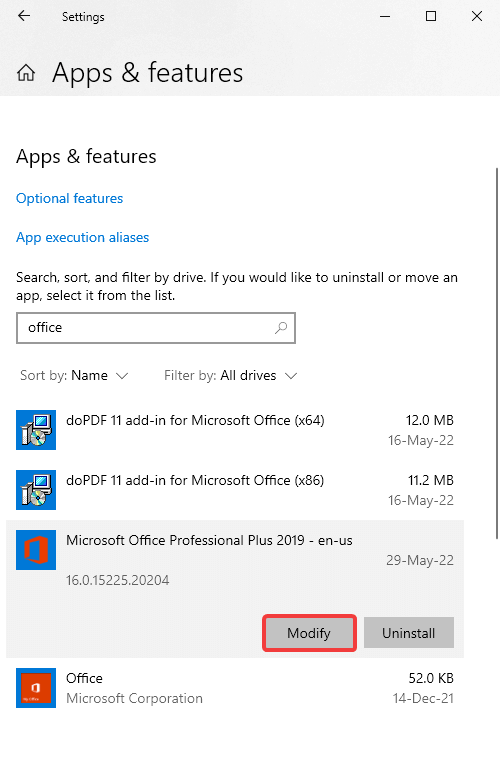
- پس از کلیک بر روی تغییر، پنجره جدیدی به نام چگونه می خواهید برنامه های آفیس خود را تعمیر کنید نمایش داده می شود.
- سپس تعمیر سریع، را انتخاب کنید و سپس تعمیر را کلیک کنید.
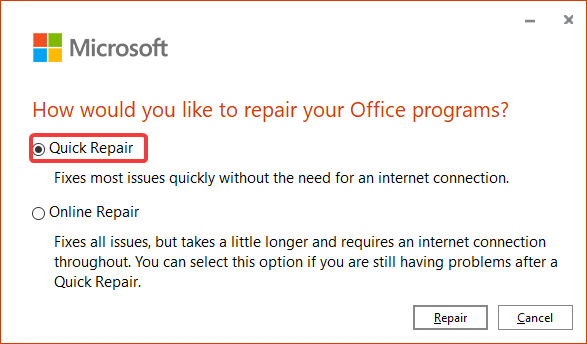
- یک نوار پیمایش جدید است اکنون در زیر کاربرگ شما، درست بالای دکمه های مشاهده قابل مشاهده است.
بیشتر بخوانید: [حل شد!] نوار پیمایش در اکسل کار نمی کند (5 راه حل آسان )
نتیجه
به طور خلاصه، موضوع "نوار اسکرول پایین در اکسل وجود ندارد" در اینجا به 7 روش مختلف پاسخ داده شده است. شروع از استفاده از فعال کردن از گزینه پیشرفته، سپس مرتب سازی مجدد کاشی ها، به حداکثر رساندن، تغییر اندازه و بازیابی پنجره برنامه. در نهایت گزینه تعمیر سریع اکسل نشان داده میشود.
در صورت تمایل هر کدام را بپرسیدسوالات یا بازخورد از طریق بخش نظرات. هر پیشنهادی برای بهبود جامعه ExcelWIKI بسیار قابل قدردانی خواهد بود.

